| Old | New | | Differences |
|---|
| 1 | | - | %%{fg:red}(2023.3.30)%%[コメント5](https://zawazawa.jp/flightcoach/topic/12/5)に追記
|
|---|
| 1 | + | ネットショップの[フライトコーチ機材セット](http://www.shop-online.jp/denkado2/index.php?body=spec&product_id=1226057&category_id=98642&PHPSESSID=d7ea2d9d1886bdb1329defaf49350831)に掲載している品物を、以前のタイプ2から新しいものに変更したので、ここの説明画像も変えておきます。%%{fg:red}(2023.4.26更新)%%
|
|---|
| 2 | + | 基本的な使い方はどれも同じです。
|
|---|
| 3 | + | 
|
|---|
| 4 | + | 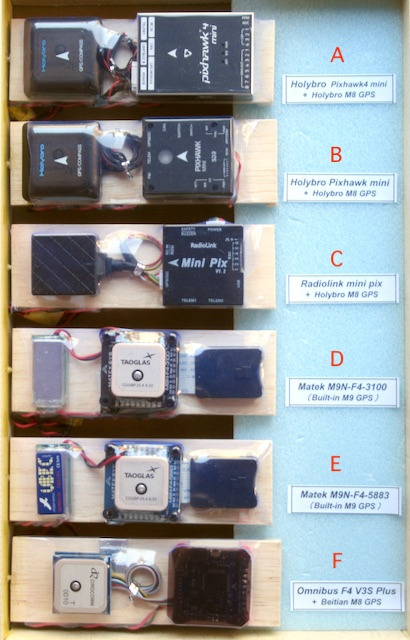
|
|---|
| 2 | 5 | |
|
|---|
| 3 | | - |
|
|---|
| 4 | | - | 現在扱っている[フライトコーチ機材セット](http://www.shop-online.jp/denkado2/index.php?body=spec&product_id=1226057&category_id=98642&PHPSESSID=d7ea2d9d1886bdb1329defaf49350831)のタイプ2です。
|
|---|
| 5 | | - | 
|
|---|
| 6 | 6 | | これ以外に準備するものとして、マイクロSDカードがあります。
|
|---|
| 7 | 7 | | 容量は2GBもあれば十分で、FAT32でフォーマットしたものとなります。
|
|---|
| 8 | 8 | |
|
|---|
| 9 | | - | フライトコーチ機材セットが入手できたら、まず、電源をどうするか考えなければなりません。
|
|---|
| 10 | | - | タイプ2の場合、入力電圧はLi-po 2S〜4Sです。
|
|---|
| 9 | + | フライトコーチの本体が入手できたら、まず、電源をどうするか考えなければなりません。
|
|---|
| 10 | + | 入力電圧は多くの場合Li-po 2S〜5Sとなっていますが、機種によって異なるものもあるので注意してください。
|
|---|
| 11 | + |
|
|---|
| 11 | 12 | | お手持ちのバッテリーの中に小さな2セルのリポがあれば、それをフライトコーチ専用として使う事ができます。
|
|---|
| 12 | 13 | | この方法は、フライトコーチを色々な機体に載せ換えて使うのには便利です。
|
|---|
| 13 | 14 | |
|
|---|
| 14 | | - | もし、決まった機体だけで使うなら、受信機や動力用の配線の途中に、セット付属のコネクターをハンダ付けして、電源を確保します。
|
|---|
| 15 | + | もし、決まった機体だけで使うなら、受信機や動力用の配線の途中にコネクターをハンダ付けして、電源を確保する様にします。
|
|---|
| 15 | 16 | | 私のミュゼットでは、フライトコーチ側のコネクターを変えて、動力バッテリーのバランスコネクタから取る様にしています。
|
|---|
| 16 | 17 | | ?[画像1](//pic.zawazawa.jp/files/flightcoach/50d51424b1446.jpg)
|
|---|
| 18 | + |
|
|---|
| 17 | 19 | | コールド・スタート(その日の最初のフライト)では、衛星捕捉に数分〜10数分かかると言われています。そのため、フライトコーチの電源オン/オフは、コネクターの抜き差しなどを利用して、単独で制御できる必要があります。
|
|---|
| 18 | 20 | |
|
|---|
| 19 | 21 | | キャリブレーションについては、出荷時に調整済みなので、何もしないでそのまま利用開始してみてください。
|
|---|
| 20 | 22 | | 大抵の場合、問題無く働いてくれると思います。
|
|---|
| 21 | 23 | |
|
|---|
| 22 | | - | 電源確保ができたら、商品説明欄にある「フライトコーチ使用の大まかな流れ」に書いてある様に、マイクロSDカードをセットして、家の近くの、屋根やビルの無い所で電源を入れてみてください。
|
|---|
| 24 | + |
|
|---|
| 25 | + |
|
|---|
| 26 | + | ーーー屋外での動作テストーーー
|
|---|
| 27 | + | ・電源確保ができたら、FAT32でフォーマットされたマイクロSDカードをセットして、家の近くの、屋根やビルの無い所で電源を入れてみてください。
|
|---|
| 23 | 28 | | 家の中ではGPS電波強度が足りないので上手くいきません。
|
|---|
| 24 | 29 | |
|
|---|
| 25 | 30 | | ・「数分間」地上に置いておくとGPSがロックされた合図(LEDの点滅変化)があります。
|
|---|
|
| 31 | 36 | |
|
|---|
| 32 | 37 | | ・プロッターの詳しい使い方については、プロッター画面の右上にある青ボタンのManualを押して、本家の手引き書をご覧ください。
|
|---|
| 33 | 38 | | ?[画像1](//pic.zawazawa.jp/files/flightcoach/31e3b116cdbe0.png)
|
|---|
| 39 | + | 以下は私の経験に基づく解説です。
|
|---|
| 34 | 40 | |
|
|---|
| 35 | 41 | | ・[プロッター](https://www.flightcoach.org/ribbon/plotter.html)は「ブックマーク」に保存しておく必要があります。
|
|---|
| 36 | 42 | | そうすれば、飛行場の様なオフラインでもブックマークから呼び出してキャッシュで動かすことができます。
|
|---|
|
| 39 | 45 | | また、画面が小さいと操作もやりにくいので、できればノートパソコンの使用が理想的です。
|
|---|
| 40 | 46 | | [再生用の機器(デバイス)](https://zawazawa.jp/flightcoach/topic/3)参照
|
|---|
| 41 | 47 | |
|
|---|
| 42 | | - |
|
|---|
| 43 | | - | 赤の「Load BIN」ボタンを押して、SDカードにあるBINファイルを開きますが、ここではフライトしていないので、データ不良の画面が出ます。
|
|---|
| 48 | + | ・赤の「Load BIN」ボタンを押して、SDカードにあるBINファイルを開きますが、ここではフライトしていないので、データ不良の画面が出ます。
|
|---|
| 44 | 49 | | ?[画像1](//pic.zawazawa.jp/files/flightcoach/7977f13ff793b.png)
|
|---|
| 45 | 50 | |
|
|---|
| 46 | 51 | | が、OKを押して現れる選択画面を良く見るとOrigin (原点)のところにGPSの座標が表示されているはずです。
|
|---|
| 47 | 52 | | 座標をクリックするとGoogleマップにジャンプして位置確認ができます。
|
|---|
| 48 | 53 | | ?[画像1](//pic.zawazawa.jp/files/flightcoach/3851799baa3d1.png)
|
|---|
| 49 | | - |
|
|---|
| 50 | | - |
|
|---|
| 51 | 54 | |
|
|---|
| 52 | 55 | | もし、上記の様にならなかった場合は、以前に行った操作が邪魔をしている可能性があるので、一旦ブラウザのキャッシュをカラにしてから再チャレンジしてみてください。
|
|---|
| 53 | 56 | |
|
|---|
|
| 57 | 60 | | %%{fg:red}(2023.3.13追記)%%「地上を移動しての動作確認方法」をこのトピック[46](https://zawazawa.jp/flightcoach/topic/12/46)に記載しました。
|
|---|
| 58 | 61 | |
|
|---|
| 59 | 62 | | 自宅ではそれ以外に、飛行場の「パイロット位置」と「センター位置」の座標(10進緯度経度)をGoogleマップ等で調べて、パソコンや紙にメモしておく必要があります。(後でリボン図を見る時に使います)
|
|---|
| 60 | | - | 「パイロット位置」と「センター位置」については、本家Manualを参照してください。
|
|---|
| 63 | + | 「パイロット位置」と「センター位置」の説明については、本家Manualを参照してください。
|
|---|
| 61 | 64 | | センター位置はパイロットからの方角を決めるものなので、理想は150m先ですが、近くても大丈夫です。
|
|---|
| 62 | 65 | |
|
|---|
| 63 | 66 | | 例えば、〇〇飛行場の場合、(10進緯度経度)
|
|---|
| 64 | | - | パイロット 43.123456, 144.123456
|
|---|
| 65 | | - | センター 43.123789, 144.123789
|
|---|
| 67 | + | パイロット 43.123456, 144.123456
|
|---|
| 68 | + | センター 43.123789, 144.123789
|
|---|
| 66 | 69 | | という感じです。
|
|---|
| 67 | 70 | |
|
|---|
| 68 | 71 | | 機体への搭載は、フライト結果を見ないと位置の良否が分からないので、最初は、紙テープで本体を適当な所に縛り付ける程度で構いません。
|
|---|
|
| 71 | 74 | | [搭載位置](https://zawazawa.jp/flightcoach/topic/17)
|
|---|
| 72 | 75 | | [「カーボン素材と電波」に関して](https://zawazawa.jp/flightcoach/topic/28/19)
|
|---|
| 73 | 76 | |
|
|---|
| 74 | | - |
|
|---|
| 75 | | - | あとは、飛行場に行ってのフライトです。
|
|---|
| 77 | + | あとは、飛行場に行ってのフライトとなります。
|
|---|
| 76 | 78 | |
|
|---|
| 77 | 79 | | コメント5に続く‥
|
|---|
| 78 | 80 | | (下のバーの右側の矢印をクリックすると、埋もれていたコメントが開きます) |
|---|

2023/04/26 16:21:14 に編集しました。